重装系统64位win7教程
- 分类:win8 发布时间: 2016年12月20日 17:00:17
如何重装系统64位呢?网友们的电脑系统中病毒了,现在需要进行重装电脑win764位系统,当重装电脑win764位系统以后可以解决一些病毒引起的问题,以及各种不知缘由的系统问题,下面就让我介绍重装系统64位win7教程。
重装系统Win7旗舰版
1.第一步,打开刚才下载的Onekey Ghost(u盘安装系统)
PS:第一次打开可能有的慢,耐心等一下即可。
2.接下来,在Onekey ghost选择还原分区,在GHO WIM ISO映像路径中选择刚才下载的Win7旗舰版系统镜像,如下图
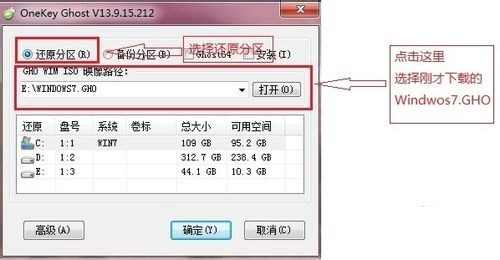
3.然后在下方选择还原到C盘(注意:是点击下面的C盘一下,点击之后会变成蓝色的),如图
然后点击确定
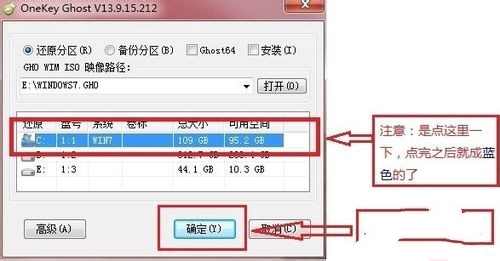
4.点击确定后,会出现下图的提示框,询问是否重启,点击是
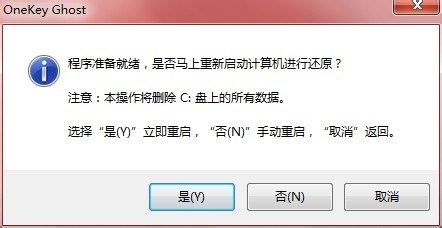
5.接下来系统就会重启,重启后就会出现下图的界面,什么都不需要做,耐心等待进度条走完即可
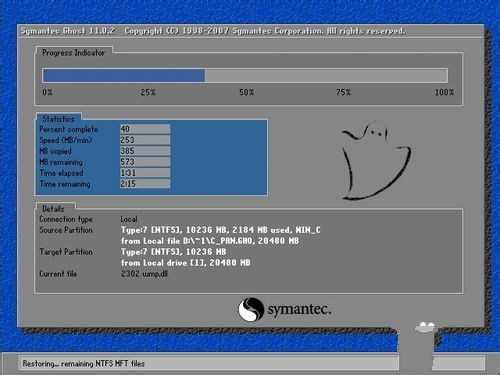
以上就是小编给你们介绍的重装系统64位win7教程,重装电脑win764位系统就几个步骤,重装系统之后,新系统处于初始状态,十分简洁,这时系统运行速度是比较快的,定期重装系统可以避开试用软件的试用时间限制,有效解决可能存在的盗版软件问题。
猜您喜欢
- 0x00000024,详细教您电脑出现蓝屏代码..2018/06/09
- win8图标丢失该如何找回教程 装机吧来..2013/04/09
- 如何使用命令提示符修复电脑..2021/05/15
- u盘怎么装系统win72016/10/21
- rtl8187无线网卡驱动,详细教您rtl8187..2018/04/14
- 手把手教你装机软件有哪些..2019/03/26
相关推荐
- 苹果air装win7系统图解教程 2016-11-15
- windowsxp系统安装教程 2016-12-14
- win7正版系统盘安装教程 2016-12-06
- 小编教你电脑本地连接不见了该怎么办.. 2017-09-13
- u盘不显示盘符怎么办 2016-10-30
- 光盘安装WIN764位系统教程 2017-03-25




 粤公网安备 44130202001059号
粤公网安备 44130202001059号